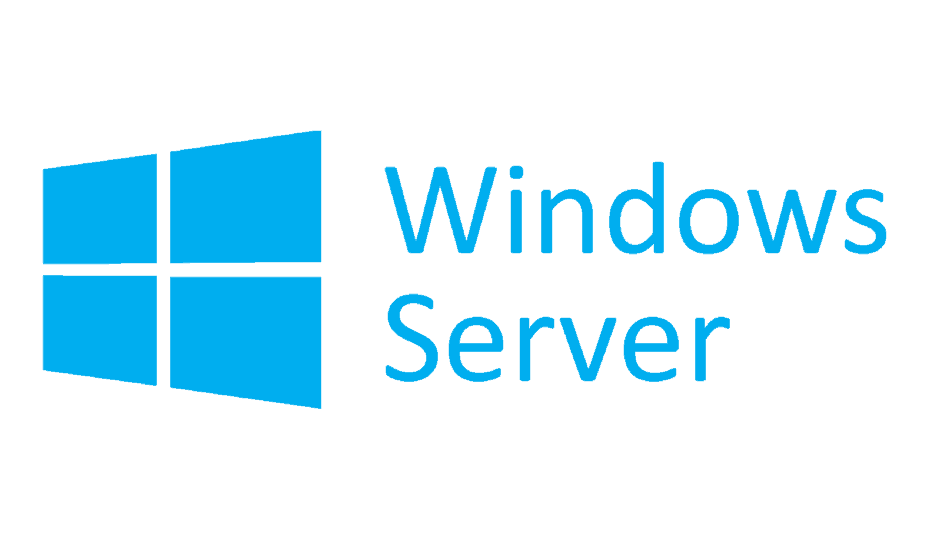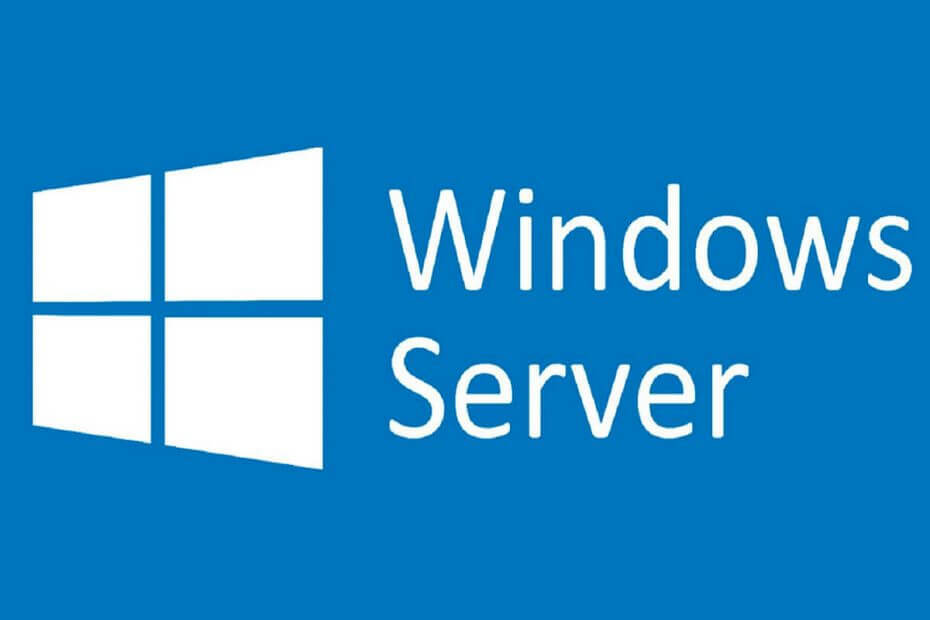문제의 원인은 인터넷 연결이 약하기 때문일 수 있습니다.
- 응용 프로그램 배포에 올바른 검색 방법을 사용하지 않으면 이 오류가 발생할 수 있습니다.
- 이 가이드를 확인하여 이 문제를 해결하는 데 도움이 되는 수정 사항을 살펴보세요.

엑스다운로드 파일을 클릭하여 설치
Fortect는 전체 시스템에서 손상되거나 누락된 OS 파일을 스캔하고 리포지토리에서 자동으로 작동하는 버전으로 교체할 수 있는 시스템 복구 도구입니다.
세 가지 간단한 단계로 PC 성능을 향상시키십시오.
- Fortect 다운로드 및 설치 당신의 PC에.
- 도구를 실행하고 스캔 시작
- 마우스 오른쪽 버튼으로 클릭 수리하다, 몇 분 안에 수정하십시오.
- 0 독자들은 이번 달 지금까지 이미 Fortect를 다운로드했습니다.
0x87d00324가 발생한 경우 SCCM 응용 프로그램 설치 오류, 이 가이드가 도움이 될 수 있습니다! 이 오류는 애플리케이션이 설치되었지만 구성 관리자가 감지할 수 없음을 나타냅니다. 발생 원인을 논의한 후 바로 문제를 해결할 수 있는 모든 방법을 다룰 것입니다.
0x87d00324 SCCM 응용 프로그램 설치 오류의 원인은 무엇입니까?
이 응용 프로그램 설치 오류가 발생하는 데는 여러 가지 이유가 있을 수 있습니다. 일반적인 것 중 일부는 다음과 같습니다.
- 잘못된 감지 방법 – 앱 설치를 감지하기 위해 사용한 감지 방법이 SCCM 올바르지 않으면 이 오류가 표시될 수 있습니다. 이를 방지하려면 앱에 대한 올바른 감지 방법을 사용하십시오.
- 네트워크 연결 문제 – 클라이언트와 SCCM 서버 간의 네트워크 대기 시간을 포함하여 네트워크 연결에 문제가 있는 경우 설치가 감지되지 않을 수 있습니다.
- 잘못된 명령줄 매개변수 – 설치 명령줄 매개변수가 올바르지 않으면 설치가 감지되지 않습니다. 배포 구성 중 실수가 원인일 수 있습니다.
이제 오류의 잠재적 원인을 알았으므로 사용 가능한 수정 사항을 확인하십시오.
0x87d00324 SCCM 애플리케이션 설치 오류를 어떻게 수정합니까?
고급 문제 해결 단계를 시작하기 전에 다음 확인을 수행하는 것이 좋습니다.
- 앱을 설치하는 동안 불일치가 없는지 제품 코드를 자세히 살펴보십시오.
- 사용 중인 계정이나 컴퓨터에 네트워크 액세스 권한이 있는지 확인하십시오.
- 계정에 앱에 대한 액세스 권한이 있어야 합니다.
위의 방법 중 어느 것도 효과가 없으면 고급 수정으로 이동해야 합니다.
1. 탐지 방법 확인
- 시작 구성 관리자.
- 다음 경로로 이동합니다.
소프트웨어 라이브러리\개요\응용 프로그램 관리\응용 프로그램
- 앱을 선택하고 클릭 배포 유형.
- 이제 앱을 마우스 오른쪽 버튼으로 클릭하고 속성.
- 로 이동 탐지 방법 필드에서 탭하고 감지 방법을 선택한 후 조항 편집.
- 에서 탐지 규칙 창, 설정 유형, 유형 윈도우 인스톨러.

- 언급된 제품 코드가 클라이언트 시스템의 레지스트리 항목과 동일한지 확인하십시오.
- 그렇게 하려면 윈도우 + 아르 자형 를 열려면 달리다 창문.
- 유형 등록 그리고 때리다 입력하다 열기 위해 레지스트리 편집기.
- 이제 이 경로 중 하나로 이동합니다. 전자는 32비트용이고 후자는 64비트용입니다.
HKEY_LOCAL_MACHINE\SOFTWARE\Wow6432Node\Microsoft\Windows\CurrentVersion\제거\HKEY_LOCAL_MACHINE\SOFTWARE\Microsoft\Windows\CurrentVersion\제거\ - 중괄호로 묶인 키 목록을 찾아 설치하거나 감지하려는 프로그램의 값을 교차 확인합니다.
- 로 언급된 것과 일치하는 경우 제품 코드 에서 탐지 규칙, 다음 단계로 진행합니다.
- 그렇지 않은 경우 클릭 검색 MSI 파일을 가리키도록 합니다.
제품 코드가 일치하지만 여전히 이 오류가 발생하면 배포를 새로 고쳐야 합니다. 이를 위해 다음 방법으로 이동하십시오.
2. 구성 관리자 속성 편집
- 열려 있는 구성 관리속성 ~에 제어판 클라이언트 컴퓨터에서.

- 로 이동 행위 탭, 선택 기계 정책 요청 및 평가 주기, 그리고 클릭 달리다지금.
- 딸깍 하는 소리 좋아요.

- 새 정책을 받으면 배포가 작동하고 문제 없이 앱을 설치할 수 있습니다.
- SCCM 응용 프로그램 오류 0x87d00607: 해결 방법
- Hyper-V 오류 0x8009030e: 수정 방법
- Windows 대 Windows Server: 차이점은 무엇입니까?
- Windows Server DC 강화의 3단계에 진입하고 있습니다.
체크 아웃하는 것이 좋습니다 SCCM 애플리케이션 오류 0x87d00607 솔루션 마찬가지로 비슷한 문제이기 때문입니다.
따라서 Windows 서버에서 0x87d00324 SCCM 응용 프로그램 설치 오류를 수정하는 데 사용할 수 있는 방법입니다. 이 오류를 피하려면 올바른 감지 방법과 올바른 값이 중요합니다.
이러한 방법을 시도하고 아래 의견 섹션에서 무엇이 효과가 있었는지 알려주십시오.
여전히 문제가 발생합니까?
후원
위의 제안으로 문제가 해결되지 않으면 컴퓨터에 더 심각한 Windows 문제가 발생할 수 있습니다. 다음과 같은 올인원 솔루션을 선택하는 것이 좋습니다. 요새 문제를 효율적으로 해결합니다. 설치 후 다음을 클릭하십시오. 보기 및 수정 버튼을 누른 다음 수리를 시작하십시오.